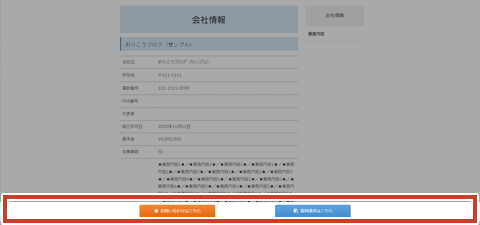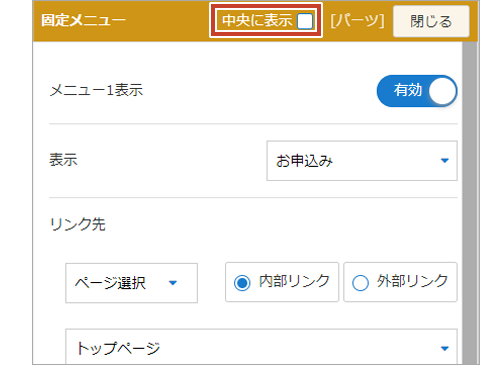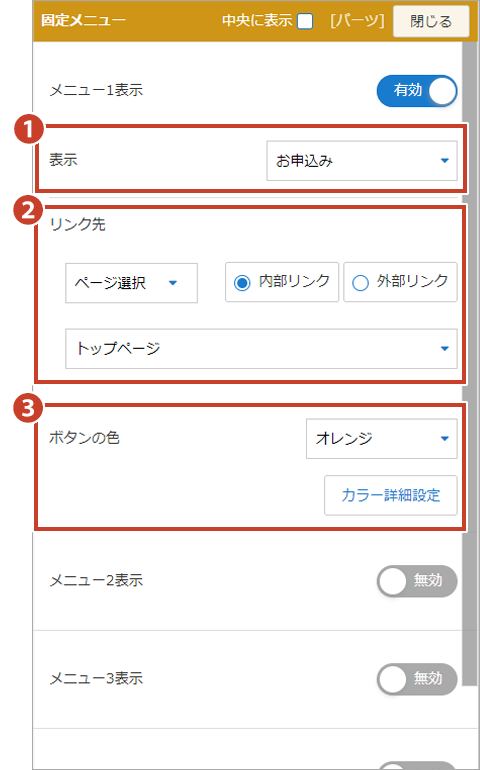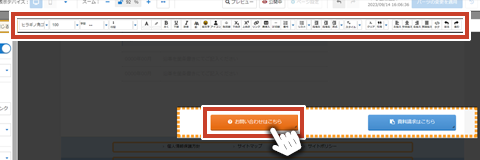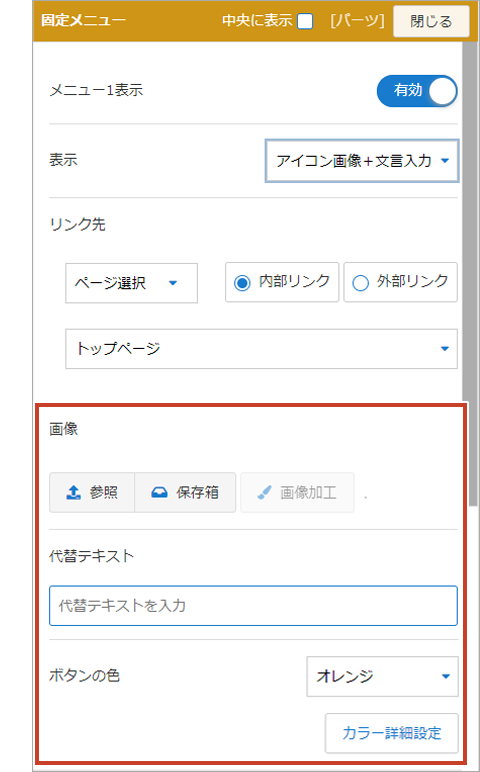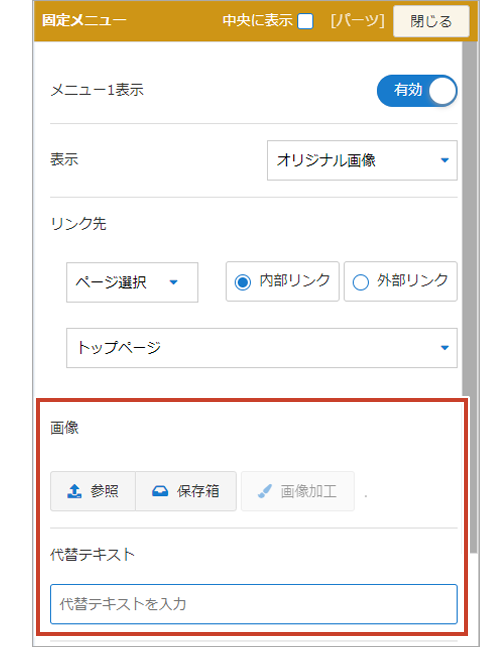固定メニュー(PC画面)
パーツ解説
メニュー設定
①表示
メニューボタンの用途を"お問い合わせ"、"資料請求"、"お見積り"、"採用情報"、"アクセス"、"ご注文"、"お申込み"、"アイコン画像+文言入力"、"オリジナル画像"から選択します。
メニューボタンの用途を"お問い合わせ"、"資料請求"、"お見積り"、"採用情報"、"アクセス"、"ご注文"、"お申込み"、"アイコン画像+文言入力"、"オリジナル画像"から選択します。
②リンク先設定
「URL入力」、「ページ選択」、「お問い合わせ」から選択します。また、ページ表示方法は「内部リンク」、「外部リンク」のどちらかを設定します。
③ボタンの色
メニューボタンの色を、セレクトボックスから選択します。またはカラー詳細設定ボタンから詳細設定が可能です。